Gérer une Réunion
- Différence entre les invités et le créateur:
Dans une réunion, le créateur dispose de tous les accès pour modifier les paramètres que ce soit sur l'information de réunion envoyée via Outlook, ou la réunion en elle-même dans Teams.
Par exemple, sur Outlook seul le créateur peut modifier la réunion en elle-même : date, lieu, matériel éventuel…
Les invités n'ont qu'un pouvoir de suggestion. Comme vous le verrez plus bas, ils peuvent proposer accepter ou refuser la réunion et proposer un nouvel horaire sans que cela ne soit validé comme nouvel version.
- Comment visualiser les réponses des invités :
Une fois la réunion créée et les invitations envoyées, autant aux invités obligatoires qu'aux invités facultatifs, vous pouvez voir qui a répondu et ce qui a été répondu.
Pour voir cela, il suffit de double-cliquer sur la réunion, dans le calendrier, et accéder au menu "Suivi" comme dans l'image ci-dessous :
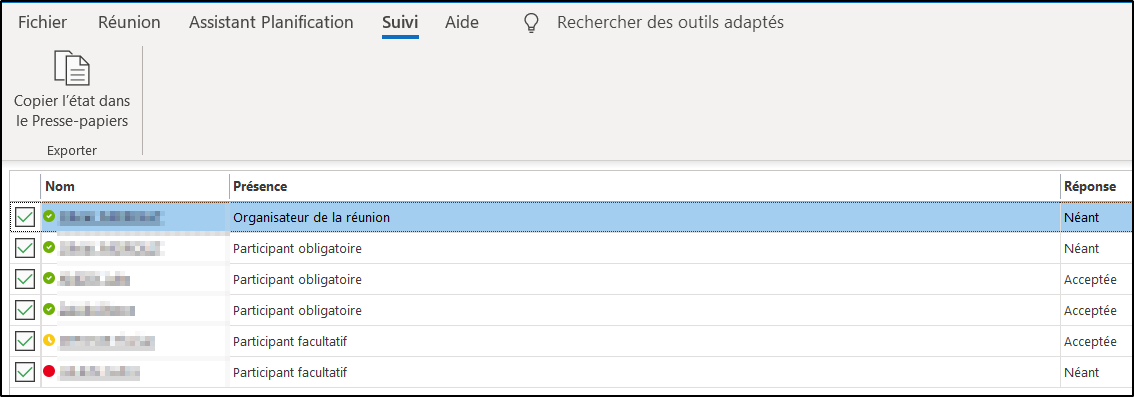
- Visualiser / Modifier sa réponse en tant qu'invité :
Comme pour le point précédent, il suffit de double-cliquer sur la réunion dans le calendrier. Cela ouvrira une fenêtre avec le visuel suivant :
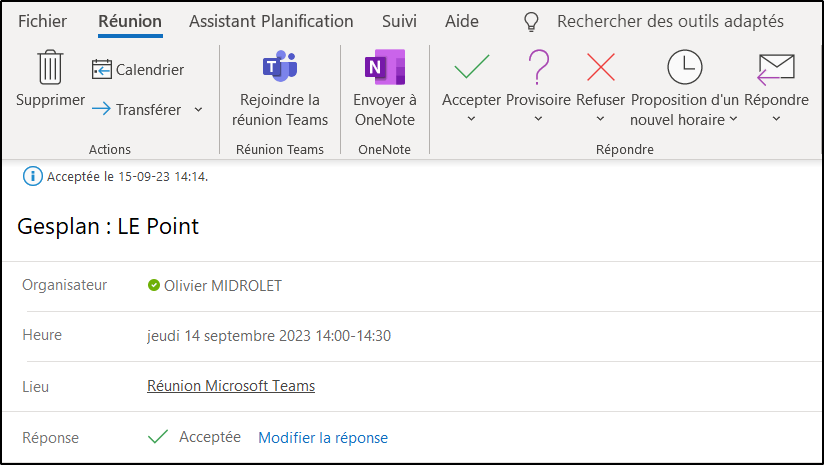
Il suffit ensuite de cliquer simplement de cliquer sur "Modifier la réponse".
Cette opération peut également être réalisée via le bandeau au sommet de l'image en cliquant sur une des quatre propositions : Accepter, Provisoire, Refuser, Proposition d'un nouvel horaire.
Ceci bien sûr est en fonction de votre réponse.
- Modifier les invités : ajouts/suppressions :
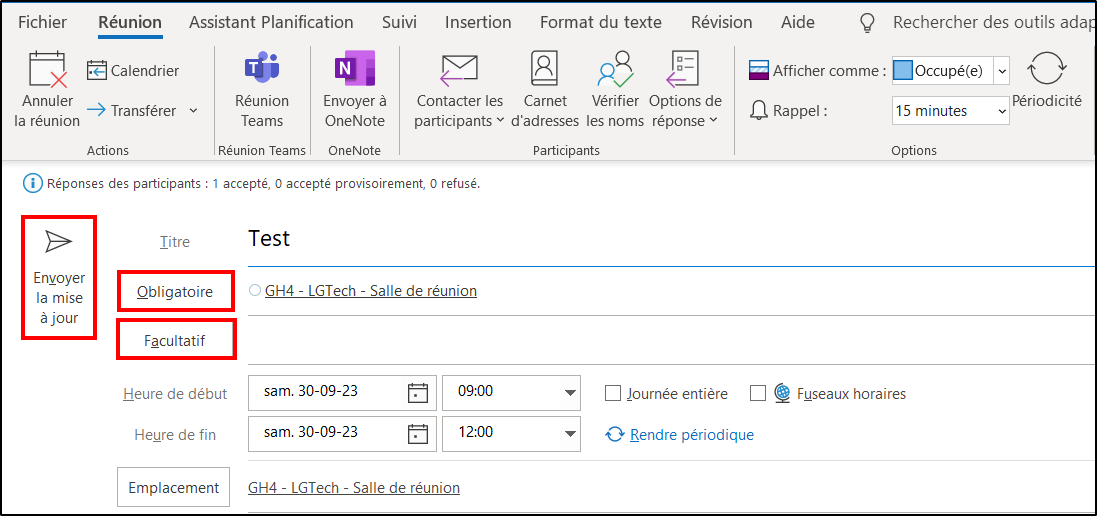
Pour ajouter un participant, indiquez son nom dans un des deux espaces prévus.
Pour supprimer un participant, effacez-le simplement de la ligne où il se trouve.
Depuis cette vue, vous pouvez également modifier la date et le lieu de la réunion.
Quoi que vous exécutiez comme modification, n'oubliez pas de cliquer sur "Envoyer la mise à jour".